Sehubungan dengan Event Mikrotik Networking Day, kami informasikan bahwa pada 31 Oktober 2024, pelayanan dan operasional Citraweb Yogyakarta ditiadakan dan akan kembali beroperasional pada 01 November 2024. Sedangkan untuk Citraweb Jakarta tetap beroperasional.
Pemesanan barang tetap bisa secara online melalui citraweb.com dan akan kami kirimkan pada 01 November 2024.
Mikrotik Networking Day akan diselenggarakan di Yogyakarta pada 31 Oktober 2024 tepatnya di Grand Pacific Hall. Jln Magelang Km 4.5, Depan TVRI Yogyakarta, Kutu Asem, Sinduadi, Kec. Mlati, Sleman.
Sampai jumpa di Mikrotik Networking Day!
Banyak alternatif cara yang bisa kita lakukan untuk melakukan remote akses perangkat MikroTik, baik berupa GUI (Graphic User Interface) atau CLI (Command Line Interface). Salah satu cara yang juga sering digunakan adalah remote akses melalui aplikasi Webfig. Aplikasi ini berbasis HTML yang untuk aksesnya kita menggunakan web browser.
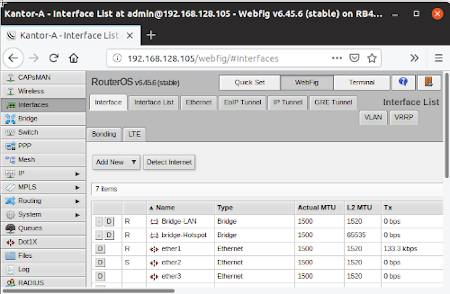
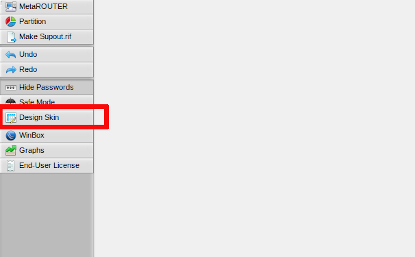


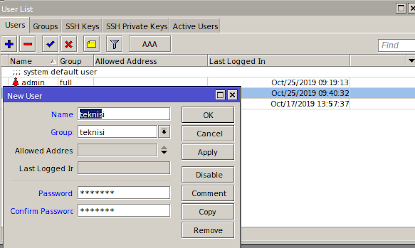
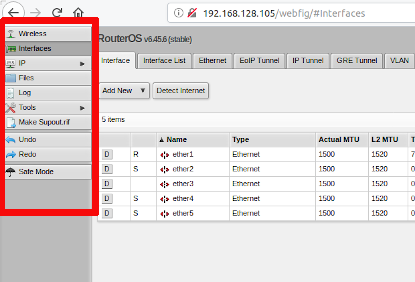
Kembali ke :
Halaman Artikel | Kategori Tips & Trik